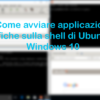Ciao a tutti oggi finalmente posso condividere con voi tutte le novità del famoso aggiornamento Anniversary Update di Windows 10, che è stato rilasciato ufficialmente a titolo gratuito per tutte le persone che avevano già acquistato una licenza regolare di Windows o che hanno effettuato l’aggiornamento da una versione precedente del sistema operativo di Microsoft.
L’aggiornamento viene effettuato comodamente tramite Windows Update, che provvederà a scaricare la buid 1607 di Windows.
Questo aggiornamento ha spaccato in due la community del web per diversi motivi che vedremo in seguito e che comunque, per chi avrà seguito gli aggiornamenti su questo blog avrà già capito di cosa sto parlando.
Questo nuovo aggiornamento porta con se numerosissime novità, sia dal punto di vista grafico, che dal punto di vista funzionale, rendendo il sistema ancora più veloce, completo ed efficiente di prima.
Non perdiamo ancora tempo e andiamo a vedere insieme tutte le varie novità.
![]()
Centro Notifiche
L’icona del centro notifiche come possiamo notare è stata modificata. Quando ci sono delle notifiche compare un numero che ci avvisa di quante notifiche sono arrivate. Così rende più facile ovviamente la comprensione del sistema di notifica stesso.
L’icona è stata spostata a destra dell’indicatore della data e ora, a differenza di prima che era posto alla sua sinistra. L’icona è bloccata in quella posizione e non è possibile spostarla.
Il centro notifiche è rimasto pressoché invariato, tranne per il fatto che ora le varie notifiche vengono raggruppate in modo intelligente, come potrete vedere successivamente dal video, suddivise per applicazione.
Ad ogni applicazione che rilascia una o più notifiche, viene creata una sezione apposita, per facilitare la visualizzazione agli utenti. Una scelta molto consona.
Data e ora
Il popup di gestione della data e ora è migliorato in modo abbastanza significativo, aggiungendo ora la possibilità di consultare gli eventi della giornata, o dei giorni successivi, potendoli anche modificare o aggiungere dei nuovi, senza il bisogno di aprire manualmente l’applicazione calendario. Una modifica senza dubbio molto utile.
Cortana
Cortana è diventata ancora più completa con questo nuovo aggiornamento. Ora risponde a molte più domande e fornisce delle risposte senza dubbio più complete rispetto a prima.
Ora è più integrata con il sistema operativo e con molte app. Riesce ad interagire molto meglio con gli utenti, amministrando in modo completo i file, le impostazioni sia sul computer, che con i dispositivi mobili. Ora infatti l’integrazione con Cortana e i dispositivi mobili (tablet e smartphone) è notevolmente migliorata sotto tantissimi aspetti. Infatti tutte le impostazioni, appuntamenti, luoghi, preferenze e tutti gli altri dati che impostiamo o che Cortana memorizza a seconda del nostro utilizzo del servizio, vengono utilizzate su tutti i dispositivi in modo aperto, quindi non solo sui dispositivi di casa Microsoft, ma anche su sistemi operativi differenti, come Android e IOS. Sarà sufficiente collegarsi all’account Microsoft per poter accedere comodamente ai propri dati.
La condivisione dei dati tra più dispositivi è divenuta nel corso degli anni una sfida sempre più presente per tutte le aziende, che come Microsoft, forniscono svariati servizi software. Vediamo se con questo aggiornamento siano stati all’altezza delle aspettative che i clienti hanno per i prodotti informatici di ultima generazione.
Presenta anche una serie di novità per i dispositivi mobili:
- Su Windows Phone, Cortana potrà essere richiamata tramite il classico comando vocale “hey cortana”, anche da cellulare bloccato o comunque in stand-by.
- Su PC, Cortana potrà essere utilizzata sempre tramite il comando vocale “hey cortana”, anche dalla lock screen, per rispondere a domande elementari, come il meteo o le ultime notizie.
- Cortana verrà portata anche su Android e IOS, in cui sarà possibile utilizzarla a titolo puramente gratuito. Non so se l’esperienza utente rimanga invariata anche su OS , ma per saperlo non ci resta che attendere e guardare i risvolti futuri della vicenda.
Lock Screen e Login
La lock screen di Windows 10 e la schermata di login sono state migliorate sotto il punto di vista grafico. Ora lo sfondo del login sarà impostato in modo tale da essere uguale allo sfondo di default della schermata di blocco. Inoltre è stata aggiunta anche un’animazione che rende il tutto molto gradevole dal punto di vista estetico.
Menu Start
Il Menu Start è stato leggermente rivisto, modificando la posizione di alcuni pulsanti, come il pulsante di arresto del sistema operativo, o il pulsante che riporta al pannello di controllo del sistema. La posizione dei vari pulsanti ricorda vagamente la configurazione grafica di Linux Mint. Ma può darsi che questa sia solo una mia impressione e nulla di più.
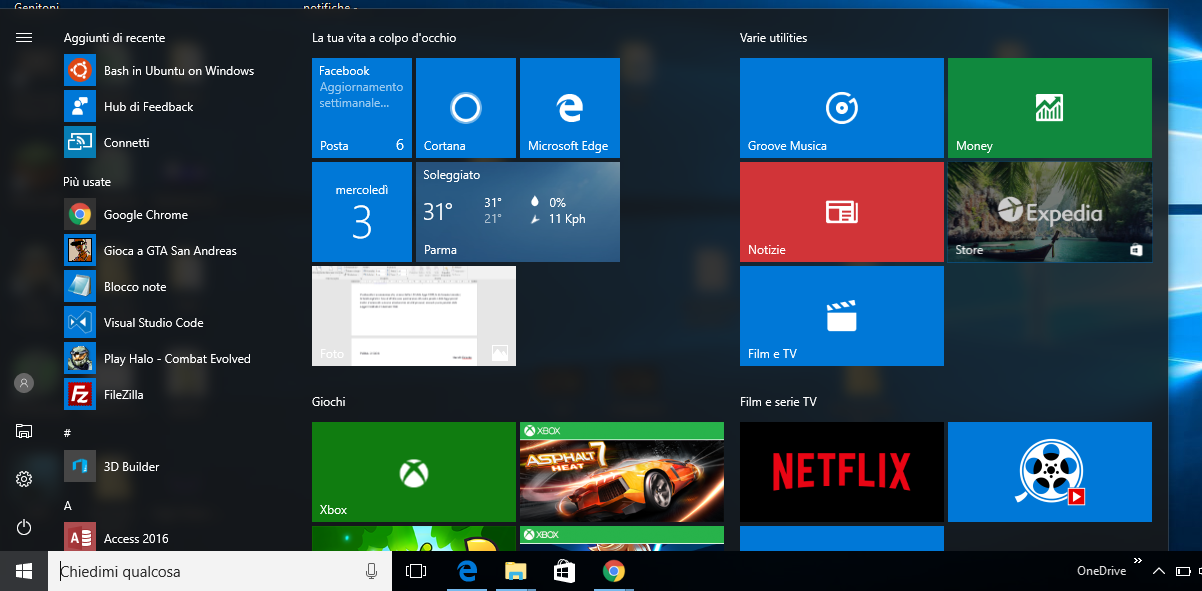
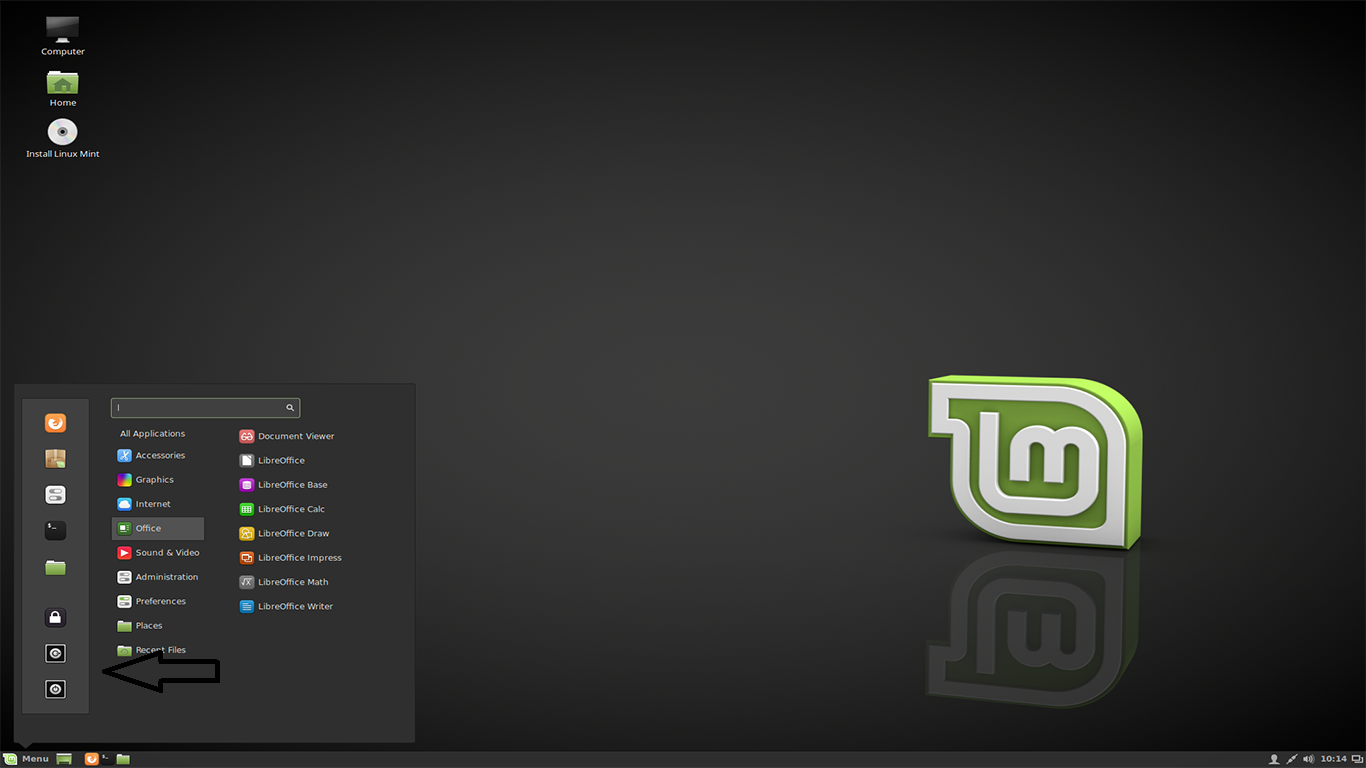
Non so se questa sia solo una mia impressione, ma al primo impatto con il nuovo menu start, mi ha rimandato al menu delle applicazioni di Linux Mint Cinnamon.
Personalizzazione e temi
Windows Anniversary Update introduce qualche novità dal punto di vista grafico e soprattutto dal punto di vista della personalizzazione. Una cosa che hanno aggiunto e che è piuttosto piacevole per gli amanti dei temi dark, è la possibilità di impostare il tema scuro per tutte le applicazioni di sistema. Questo tipo di personalizzazione, però a quanto pare, non copre il file manager e altre funzionalità.

Internet e Microsoft Edge
Dall’uscita di Windows 10, il vecchio browser Internet Explorer è stato sostituito nella sua totalità da Microsoft Edge, anche se è ancora disponibile per aprire pagine web nel caso che Microsoft Edge non ci riesca in modo corretto.
Edge si è subito distinto dal suo predecessore dalla sua stabilità, velocità ed efficienza nell’apertura delle pagine web. Però dopo un’utilizzo intenso del software in questione, come ho fatto anche io nel corso di quest’anno, ho notato che non sono pochi i siti che mandano in crisi il browser rallentandolo o addirittura facendolo bloccare, anche senza un motivo apparente. Con questo nuovo aggiornamento, finalmente il problema in questione si nota veramente molto meno.
Un problema che poi ha afflitto Microsoft Edge è stata la quasi totale mancanza di estensioni. Questo problema ha fatto si che browser concorrenti, quali ad esempio Google Chrome, potessero essere utilizzati comunque dai vari utenti come browser preferito e principale e scartare il prodotto di Microsoft. Con questo aggiornamento possiamo dire che questo problema è in fase di risoluzione, in quanto hanno aggiunto finalmente il supporto alle varie estensioni e alcuni sviluppatori stanno iniziando a sviluppare software aggiuntivo per essere utilizzato da tutti gli utenti Microsoft.
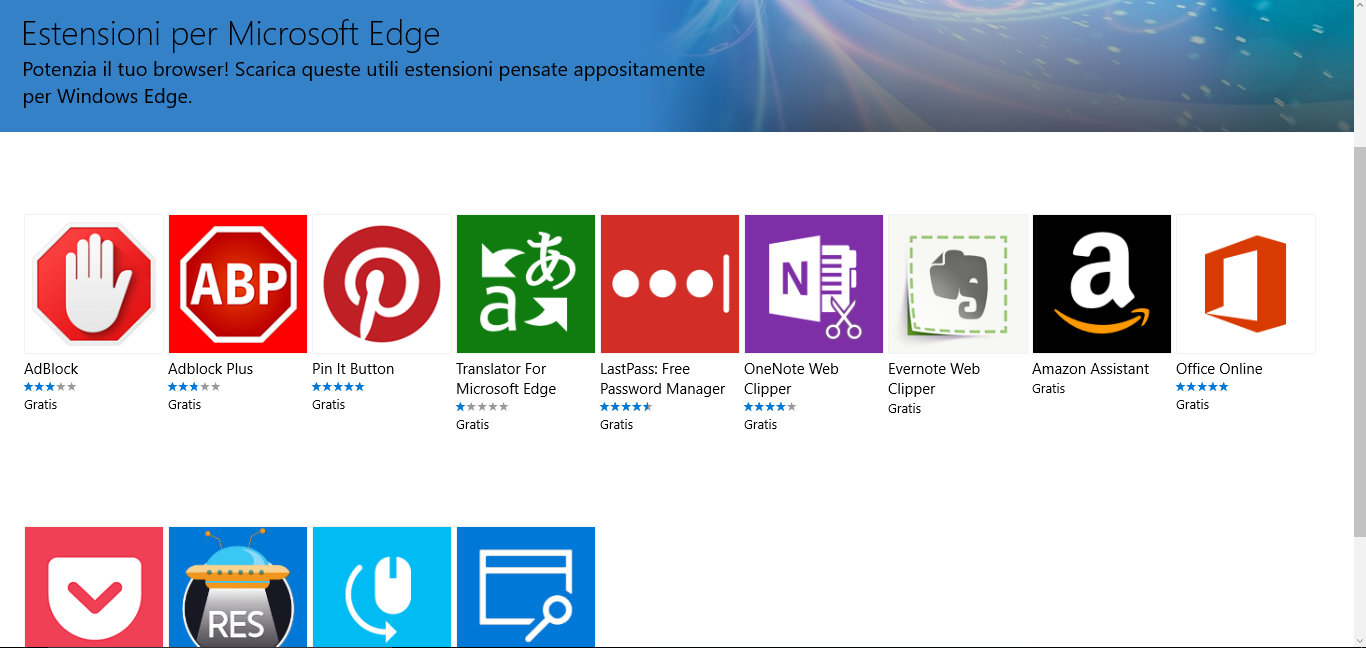
Inoltre è stato migliorata l’integrazione di Cortana, rendendola più funzionale e sono stati migliorati molti problemi legati alla sicurezza. Ora il browser è ancora più sicuro.
Windows Defender
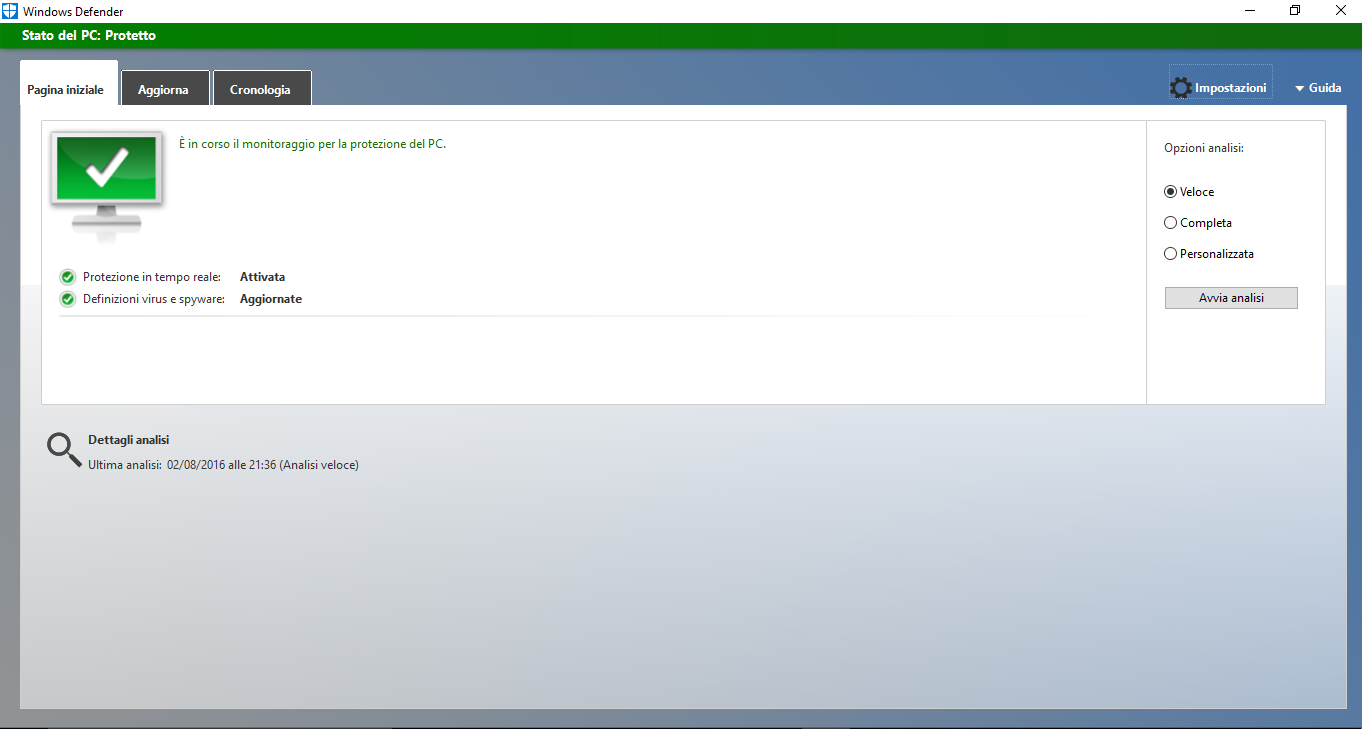
Accennando alla sicurezza, non potevamo tralasciare Windows Defender, l’antivirus di casa Microsoft sempre più integrato con il sistema operativo. Ora questo antivirus è divenuto molto più efficiente.
E’ stato implementato un sistema di cloud in modo tale da memorizzare online tutte le informazioni sui vari virus che vengono intercettati dal software. Queste informazioni verranno utilizzate da altre installazioni dello stesso antivirus su altri computer. Tutto questo per permettere una copertura migliore dalle varie minacce informatiche.
Defender ora è anche in grado di rilevare un virus che non è stato ancora catalogato all’interno delle definizioni o che non sia ancora presente nel registro del cloud. Quando l’antivirus rileva un nuovo tipo di malware, lo mette in quarantena ed invia a Microsoft le informazioni su questo file infetto. Se il riscontro da Microsoft è positivo e quindi si tratta veramente di un malware, il file in questione verrà rimosso, a meno che l’utente non blocchi l’operazione a suo rischio e pericolo e l’antivirus stesso provvederà ad inviare le informazioni del file in questione nel cloud Microsoft. Se la minaccia rilevata sarà un falso positivo, verrà memorizzato nel cloud queste informazioni, in modo tale che le altre installazioni di Windows Defender, non tratteranno questo file come malware, ma come un file tradizione e quindi non “infetto”.
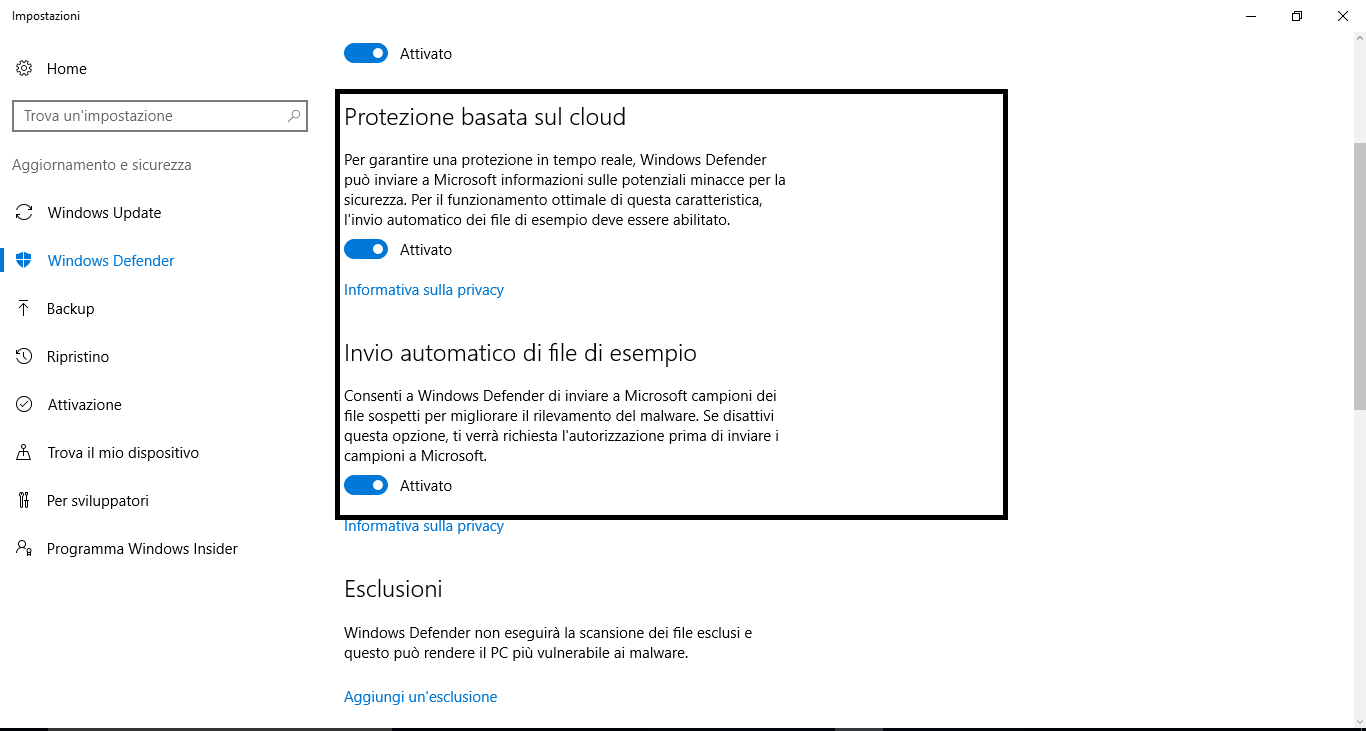
Come ultima novità, sempre nell’ambito antivirus, è la modalità offline, che consente di effettuare una scansione approfondita del sistema operativo in modo offline, per rilevare virus o altri file dannosi all’interno del sistema operativo.

Windows Ink
Andiamo avanti a spulciare tra le novità del sistema operativo. Windows Ink è un nuovo sistema Microsoft che permette di scrivere note sullo schermo, anche sul desktop stesso, fare disegni e scrivere appunti sull’applicazione Sticky Notes o su moltissime altre applicazioni scaricabili da Microsoft Store. Questa nuova funzionalità è stata pensata per chi ha un Ultrabook, quindi ha lo schermo touch o per chi fosse in possesso di una tavoletta grafica.
Questa funzionalità inoltre è utilizzabile su Microsoft Edge, OneNote, Mappe, Foto e molte altre applicazioni di sistema.
Windows Store
Anche Windows Store è stato modificato con questo aggiornamento, solo dal punto di vista grafico e a quanto pare non dal punto di vista funzionale, rendendo la pagina principale del negozio online più bella da vedere.

Per finire ora passiamo a vedere una novità in particolare che ritengo molto importante e che ne abbiamo parlato molto negli scorsi articoli che ho scritto a riguardo.
Si tratta di una novità molto importante innanzi tutto per i vari sviluppatori, che hanno bisogno di sviluppare il loro software in modo tale che sia compatibile con più piattaforme differenti. Infatti ora hanno aggiunto la shell Linux. Questo è stato possibile grazie ad una collaborazione stretta tra Canonical e Microsoft, che ha portato alla realizzazione di un vero e proprio sottosistema Linux all’interno di Windows 10.
Innanzi tutto c’è da chiarire alcuni dettagli importanti:
Il sottosistema si trova in versione a 64 bit. Quindi per poterlo installare e quindi usare si deve avere un computer sufficientemente potente da eseguire una versione di Windows 10 a 64 bit. Bisognerà tenere in conto anche che con l’esecuzione di questo sistema, le risorse hardware saranno raddoppiate, soprattutto dal punto di vista dell’utilizzo della memoria ram. Quest’aumento della richiesta di risorse si verifica solo quando si avvia la shell Linux. Quando non si avvia, molto semplicemente il sistema operativo Windows 10 richiederà solo le risorse per la sua esecuzione.
Un’altro dettaglio importante da chiarire è che questa shell non viene installata con Windows Anniversary Update. Mi spiego meglio. Per poterla installare e quindi usarla, usufruendo di tutti i servizi e i vantaggi che essa porta, bisognerà abilitare la modalità sviluppatori all’interno delle impostazioni. Questa procedura si effettua in quanto la bash di Ubuntu è ancora in versione beta.
Quindi come si abilità la shell?
Prima di tutto dovrete effettuare l’aggiornamento alla versione Anniversary Update di Windows 10 (build 1607).
Quando l’aggiornamento sarà ultimato (ci vorranno mediamente 50 minuti, a seconda della vostra connessione e a seconda della velocità del vostro computer), andate su Impostazioni -> Aggiornamento e sicurezza -> Per Sviluppatori -> Modalità Sviluppatore.
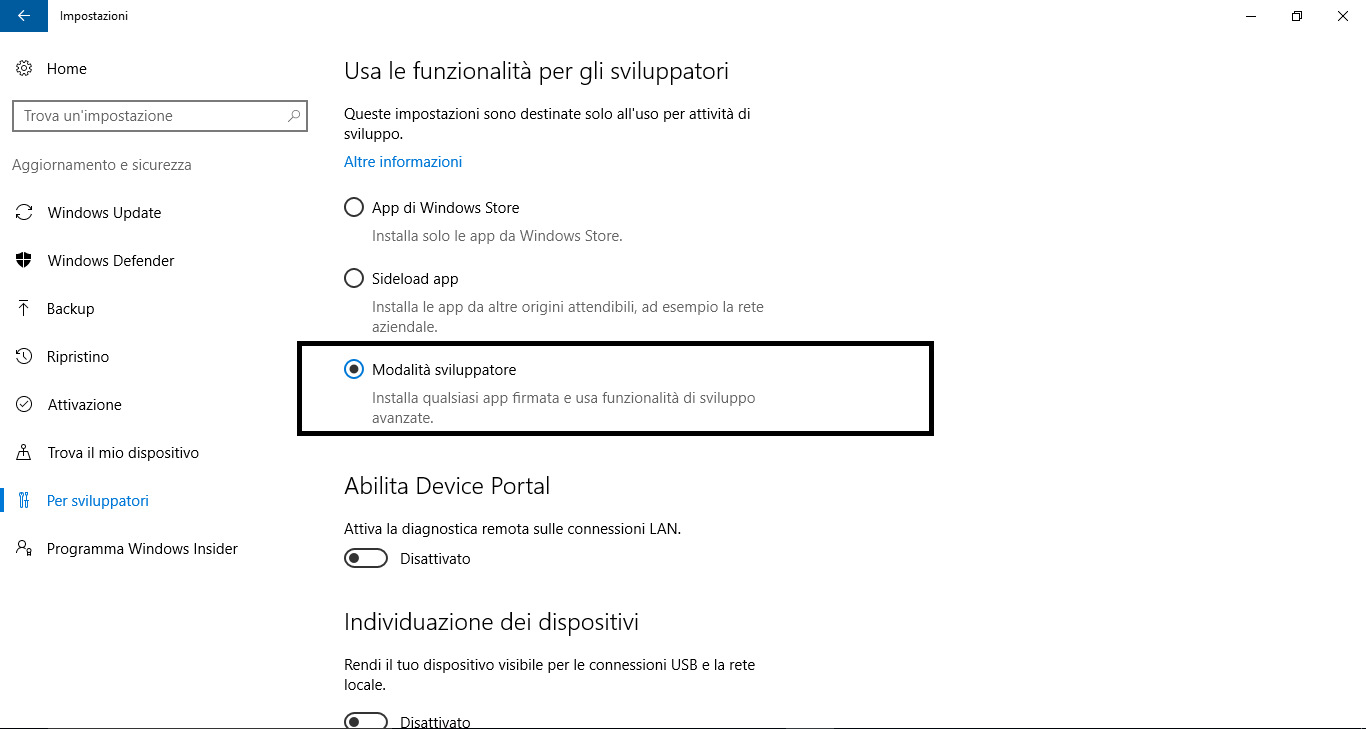
Una volta che la procedura sarà completata, vi richiederà di riavviare il sistema. Fatelo e poi procediamo con il prossimo passaggio.
Ora andate sul menu start e digitate: Attiva o disattiva funzionalità di Windows
Mettete la spunta su Sottosistema Windows per Linux (Beta)

Cliccate su ok e attendete la fine della procedura. Quando il processo sarà finito, dovrete riavviare ancora il sistema.
Una volta riavviato, andate su start e digitate CMD
Aprite quindi il prompt dei comandi e digitate bash
Una volta premuto invio su questo comando vi chiederà conferma sull’installazione della bash di Ubuntu. Premete s o y, a seconda della lingua di sistema e successivamente premete invio. Dovrete aspettare che scarichi il pacchetto e lo installi. Ci vorranno 10 minuti circa. A processo ultimato, dovrete procedere a riavviare ancora una volta il sistema operativo.
A riavvio ultimato, potrete finalmente godervi Linux su Windows.
Ma cosa comporta questo aggiornamento?
Questo aggiornamento, come annunciato in precedenza aggiunge non poche funzionalità al sistema operativo. Innanzi tutto permette di leggere finalmente partizioni o dischi esterni in formati diversi da NTFS o FAT32 o FAT16 ecc.. La lista dei formati letta è quasi ampia come quella di Linux.
Un’altra novità importante è che è presente il supporto per tutti i linguaggi di programmazione nativi Linux, quali python, bash e molto altro.
Permette di installare applicazioni native Linux direttamente su Windows. Permette addirittura di installare interi DE. Ad esempio posso installare XFCE e personalizzarlo a mio piacimento, senza dover installare una distribuzione Linux o senza dover ricorrere alla virtualizzazione.
Sono stati abilitati tutti i software principali di Debian quali:
dpkg: sistema di distribuzione pacchetti Debian
apt-get e tutti i comandi ad esso associati
tutti i software per la gestione di file e cartelle:
- nano
- cp
- cd
- mv
- rm
- ls
- E molti altri ancora…
Sono stati abilitati tutti i permessi, funzionanti con lo stesso sistema di Ubuntu. I permessi sono gestiti come utente normale, utilizzando il comando sudo e i permessi gestiti come root, utilizzando il comando sudo su
Che dire. Questo è stato un aggiornamento veramente molto ricco di sorprese e di novità. Soprattutto l’ultima riguardante la shell Linux è molto importante e soprattutto scatena non poca curiosità.
Prima di chiudere qui l’articolo vi lascio al mio video che ho registrato appositamente per questa tematica.
Con questo vi saluto e ci rivediamo al mio prossimo articolo!